Erstellen von Grid-Föderationsverbindungen
 Änderungen vorschlagen
Änderungen vorschlagen


Sie können eine Grid-Föderationsverbindung zwischen zwei StorageGRID -Systemen erstellen, wenn Sie Mandantendetails klonen und Objektdaten replizieren möchten.
Wie in der Abbildung gezeigt, umfasst das Erstellen einer Grid-Föderationsverbindung Schritte auf beiden Grids. Sie fügen die Verbindung auf einem Raster hinzu und vervollständigen sie auf dem anderen Raster. Sie können von jedem Raster aus beginnen.
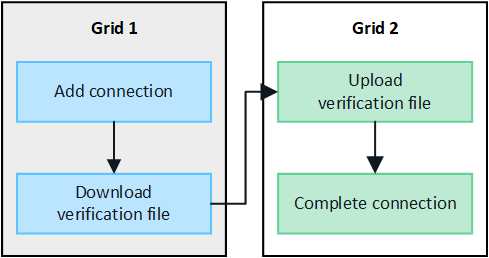
-
Sie haben die"Überlegungen und Anforderungen" zum Konfigurieren von Grid-Föderation-Verbindungen.
-
Wenn Sie für jedes Grid vollqualifizierte Domänennamen (FQDNs) anstelle von IP- oder VIP-Adressen verwenden möchten, wissen Sie, welche Namen Sie verwenden müssen, und Sie haben bestätigt, dass der DNS-Server für jedes Grid über die entsprechenden Einträge verfügt.
-
Sie verwenden eine"unterstützter Webbrowser" .
-
Sie verfügen über Root-Zugriffsberechtigung und die Bereitstellungspassphrase für beide Grids.
Verbindung hinzufügen
Führen Sie diese Schritte auf einem der beiden StorageGRID Systeme aus.
-
Sign in .
-
Wählen Sie KONFIGURATION > System > Grid-Föderation.
-
Wählen Sie Verbindung hinzufügen.
-
Geben Sie Details für die Verbindung ein.
Feld Beschreibung Verbindungsname
Ein eindeutiger Name, der Ihnen hilft, diese Verbindung zu erkennen, z. B. „Raster 1 – Raster 2“.
FQDN oder IP für dieses Grid
Eine der folgenden Optionen:
-
Der FQDN des Grids, bei dem Sie derzeit angemeldet sind
-
Eine VIP-Adresse einer HA-Gruppe in diesem Grid
-
Eine IP-Adresse eines Admin-Knotens oder Gateway-Knotens in diesem Grid. Die IP kann sich in jedem Netzwerk befinden, das das Zielnetz erreichen kann.
Hafen
Der Port, den Sie für diese Verbindung verwenden möchten. Sie können jede nicht verwendete Portnummer zwischen 23000 und 23999 eingeben.
Beide Grids verwenden in dieser Verbindung denselben Port. Sie müssen sicherstellen, dass kein Knoten in einem der Grids diesen Port für andere Verbindungen verwendet.
Zertifikat gültige Tage für dieses Raster
Die Anzahl der Tage, die die Sicherheitszertifikate für dieses Grid in der Verbindung gültig sein sollen. Der Standardwert beträgt 730 Tage (2 Jahre), Sie können jedoch einen beliebigen Wert zwischen 1 und 762 Tagen eingeben.
StorageGRID generiert automatisch Client- und Serverzertifikate für jedes Grid, wenn Sie die Verbindung speichern.
Bereitstellungspassphrase für dieses Raster
Die Bereitstellungspassphrase für das Grid, bei dem Sie angemeldet sind.
FQDN oder IP für das andere Grid
Eine der folgenden Optionen:
-
Der FQDN des Grids, mit dem Sie sich verbinden möchten
-
Eine VIP-Adresse einer HA-Gruppe im anderen Grid
-
Eine IP-Adresse eines Admin-Knotens oder Gateway-Knotens im anderen Grid. Die IP kann sich in jedem Netzwerk befinden, das das Quellraster erreichen kann.
-
-
Wählen Sie Speichern und fortfahren.
-
Wählen Sie für den Schritt „Bestätigungsdatei herunterladen“ die Option „Bestätigungsdatei herunterladen“ aus.
Nachdem die Verbindung im anderen Grid hergestellt wurde, können Sie die Bestätigungsdatei von keinem Grid mehr herunterladen.
-
Suchen Sie die heruntergeladene Datei(
connection-name.grid-federation) und speichern Sie es an einem sicheren Ort.Diese Datei enthält Geheimnisse (maskiert als *) und andere sensible Daten und müssen sicher gespeichert und übertragen werden. -
Wählen Sie Schließen, um zur Grid-Föderationsseite zurückzukehren.
-
Bestätigen Sie, dass die neue Verbindung angezeigt wird und dass ihr Verbindungsstatus Warten auf Verbindung lautet.
-
Geben Sie die
connection-name.grid-federationDatei an den Grid-Administrator für das andere Grid.
Vollständige Verbindung
Führen Sie diese Schritte auf dem StorageGRID -System aus, mit dem Sie eine Verbindung herstellen (dem anderen Grid).
-
Sign in .
-
Wählen Sie KONFIGURATION > System > Grid-Föderation.
-
Wählen Sie Bestätigungsdatei hochladen, um auf die Upload-Seite zuzugreifen.
-
Wählen Sie Verifizierungsdatei hochladen. Navigieren Sie dann zu der Datei, die aus dem ersten Raster heruntergeladen wurde, und wählen Sie sie aus.(
connection-name.grid-federation).Die Details zur Verbindung werden angezeigt.
-
Geben Sie optional eine andere Anzahl gültiger Tage für die Sicherheitszertifikate dieses Rasters ein. Der Eintrag Gültigkeitstage des Zertifikats entspricht standardmäßig dem Wert, den Sie im ersten Raster eingegeben haben, aber für jedes Raster können unterschiedliche Ablaufdaten verwendet werden.
Verwenden Sie grundsätzlich auf beiden Seiten der Verbindung die gleiche Anzahl von Tagen für die Zertifikate.
Wenn die Zertifikate an einem der Enden der Verbindung ablaufen, funktioniert die Verbindung nicht mehr und Replikationen stehen aus, bis die Zertifikate aktualisiert werden. -
Geben Sie die Bereitstellungspassphrase für das Grid ein, bei dem Sie derzeit angemeldet sind.
-
Wählen Sie Speichern und testen.
Die Zertifikate werden generiert und die Verbindung getestet. Wenn die Verbindung gültig ist, wird eine Erfolgsmeldung angezeigt und die neue Verbindung wird auf der Grid-Föderationsseite aufgeführt. Der Verbindungsstatus lautet Verbunden.
Wenn eine Fehlermeldung angezeigt wird, beheben Sie alle Probleme. Sehen "Beheben von Grid-Föderationsfehlern" .
-
Gehen Sie zur Grid-Föderationsseite im ersten Grid und aktualisieren Sie den Browser. Bestätigen Sie, dass der Verbindungsstatus jetzt Verbunden ist.
-
Nachdem die Verbindung hergestellt wurde, löschen Sie alle Kopien der Verifizierungsdatei sicher.
Wenn Sie diese Verbindung bearbeiten, wird eine neue Verifizierungsdatei erstellt. Die Originaldatei kann nicht wiederverwendet werden.
-
Überprüfen Sie die Überlegungen für"Verwaltung zugelassener Mieter" .
-
"Erstellen Sie ein oder mehrere neue Mandantenkonten", weisen Sie die Berechtigung Grid-Föderationsverbindung verwenden zu und wählen Sie die neue Verbindung aus.
-
"Verwalten der Verbindung"nach Bedarf. Sie können Verbindungswerte bearbeiten, eine Verbindung testen, Verbindungszertifikate rotieren oder eine Verbindung entfernen.
-
"Überwachen Sie die Verbindung"als Teil Ihrer normalen StorageGRID Überwachungsaktivitäten.
-
"Beheben Sie Verbindungsprobleme", einschließlich der Behebung aller Warnungen und Fehler im Zusammenhang mit dem Klonen von Konten und der Cross-Grid-Replikation.



